简单修改userprofile路径
类型:【转载】
原文作者:【NA】
日期:【NA】
原文地址:http://hjp.jimdo.com/2009/03/13/userprofile
问题:
通过更改windows系统环境变量userprofile的值,可以将与当前用户配置有关,比如:local setting、History、Application Data等文件夹都挪出系统c盘,如此的好处就是,当系统出现问题而使用ghost还原系统分区时,先前的对于用户配置文件的更改在经过ghost后都不会失去。
然而,最近偶然在网上看到有许多相关的讨论,似乎处理的技巧都不得法,例如:修改注册表中Shell和ProfileList值的方法,处理起来相当的麻烦。
解决方案:
其实,微软对此有很简便的处理方法,需要注意的是:更改当前用户数据变量(userprofile)的路径,最好在重装系统并安装好驱动程序后立即进行。下面是步骤详解:
userprofile的系统默认路径是:C:\Documents and Settings\*** (其中的***用你的用户名替换即可)。在修改userprofile变量值之前,必须首先要将该文件夹下的所有文件拷贝一个完整的副本到你想要移动到的文件夹去,只有这样,系统才会在新设定的userprofile自定义路径中找到并关联相应的用户配置文件。
然而,问题是C:\Documents and Settings文件夹下的许多文件受到系统的保护,是不能通过复制-粘贴的方式来移动的,这个可以用系统自带的备份功能解决!由于该程序采用一种称作”卷阴影复制”的技术,可以避免由于文件正在被系统占用而导致备份不成功的情况,因此在执行C:\Documents and Settings/你的用户名 文件夹备份时,务必不要勾选”停用卷阴影复制”前面的勾。
备份程序可以从开始 – 所有程序 – 附件 – 系统工具中找到,选择”总是以向导模式启动”,按照提示去操作即可,这里不再详细列出操作步骤,只是对中间几个关键环节做一下简要的说明:
看到提示”要备份什么?”时,勾选”让我选择要备份的内容”,然后定位到C:\Documents and Settings/你的用户名 文件夹,并勾选即可。如下图:
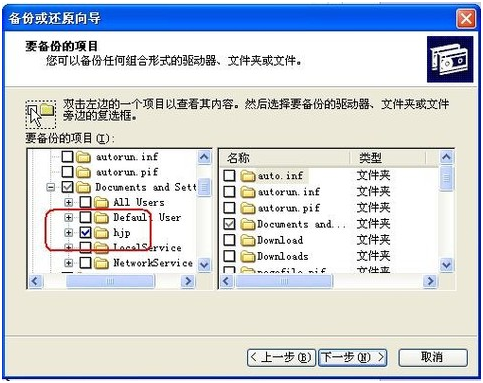
(我的用户名是hjp)
备份完毕后,重新运行备份程序,选择”还原文件和位置”,看到提示”要指定额外的还原选项”时,请点击”高级”,由于我们是要将userprofile路径移出系统分区,因此选择”替换位置”,你可以按照自己的意愿选择一个替换路径,比如我的设置是:E:\Documents and Settings\hjp ,接下来按提示完成即可。
完成上面的步骤后,下面就可以自定义设置userprofile变量的值了:
右键我的电脑 – 属性 – 高级 -环境变量 ,在用户变量下选择新建,变量名栏填入”userprofile”,变量值栏填入新的userprofile位置,例如,我的是”E:\Documents and Settings\hjp “,确定即可。
好了,重启系统,看看效果吧!
有用!